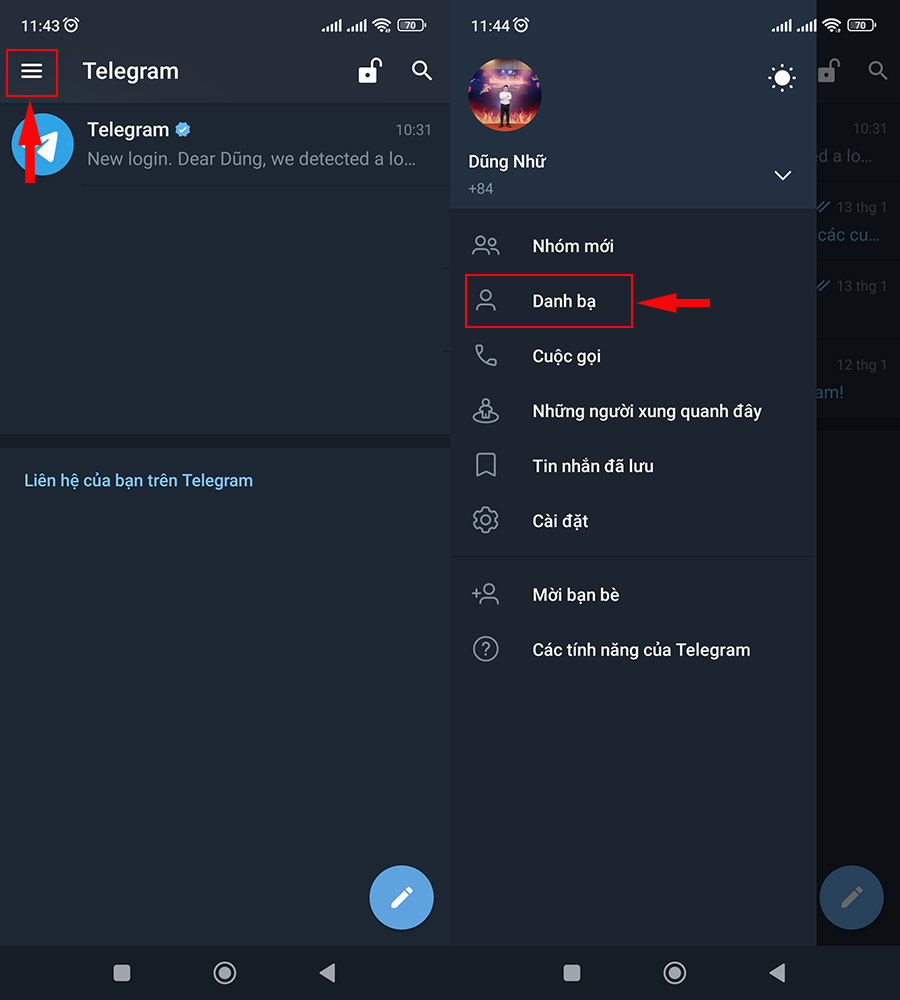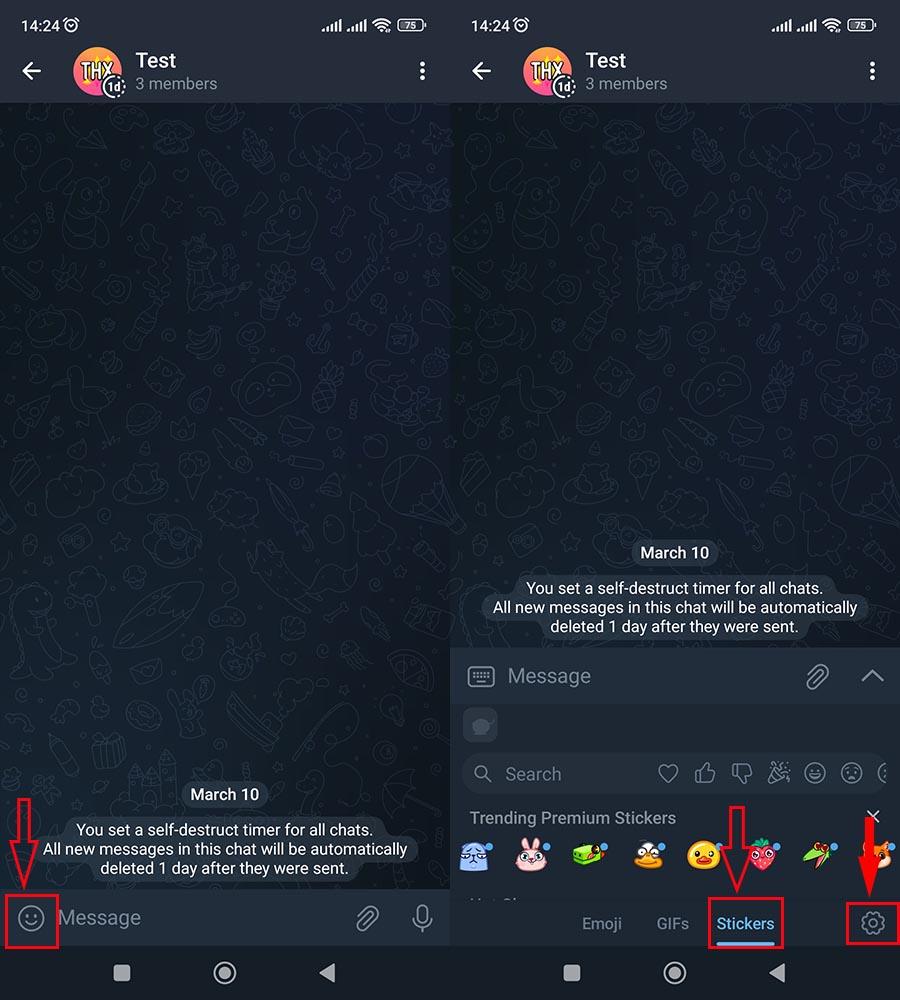Telegram được biết đến là một trong những ứng dụng nhắn tin miễn phí bảo mật và được nhiều người sử dụng nhất hiện nay. Bạn đã biết gì về ứng dụng này chưa? Hãy cùng Phần Mềm MKT theo dõi bài viết dưới đây để biết cách sử dụng Telegram chi tiết dành cho người mới nhé.

I. Cách tải, cài đặt Telegram trên điện thoại, PC
Telegram là ứng dụng nhắn tin đa nền tảng. Để tải Telegram cho điện thoại, máy tính, bạn làm theo hướng dẫn sau đây:
1. Cách tải, cài đặt Telegram trên điện thoại
Sau đây là hướng dẫn cách cài đặt ứng dụng Telegram trên điện thoại Android và iOS. Các bạn cùng tham khảo nhé.
Cách tải Telegram cho điện thoại Android:
- Bước 1: Mở ứng dụng CH Play trên điện thoại => Nhập “Telegram” vào thanh tìm kiếm và nhấn tìm kiếm.
- Bước 2: Chọn vào Cài đặt tại Telegram.
- Bước 3: Sau khi cài đặt xong, nhấn Mở để bắt đầu sử dụng.
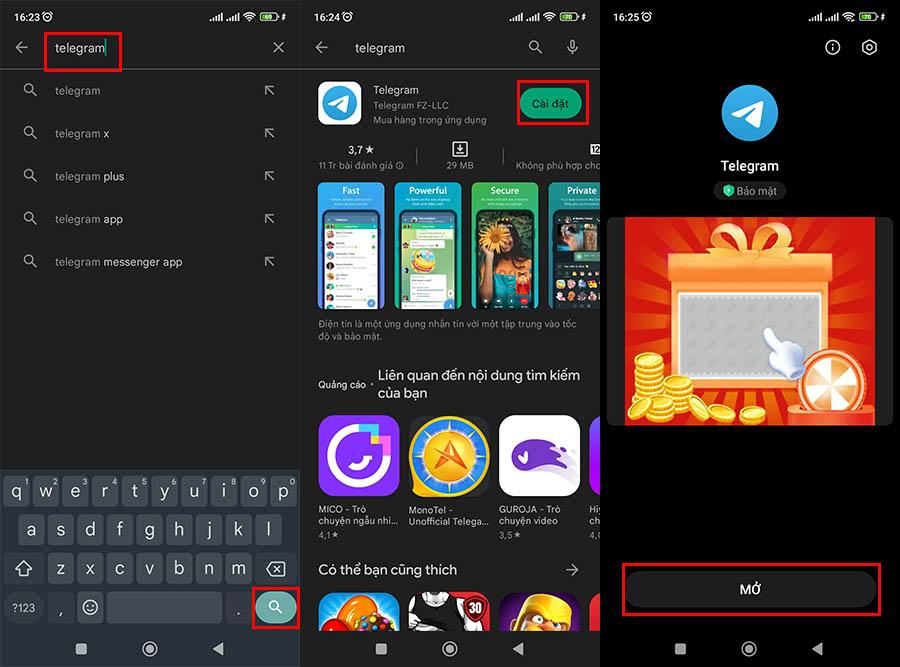
Cách tải Telegram cho iPhone, iPad:
- Bước 1: Bạn mở App Store => nhập “Telegram” vào thanh tìm kiếm.
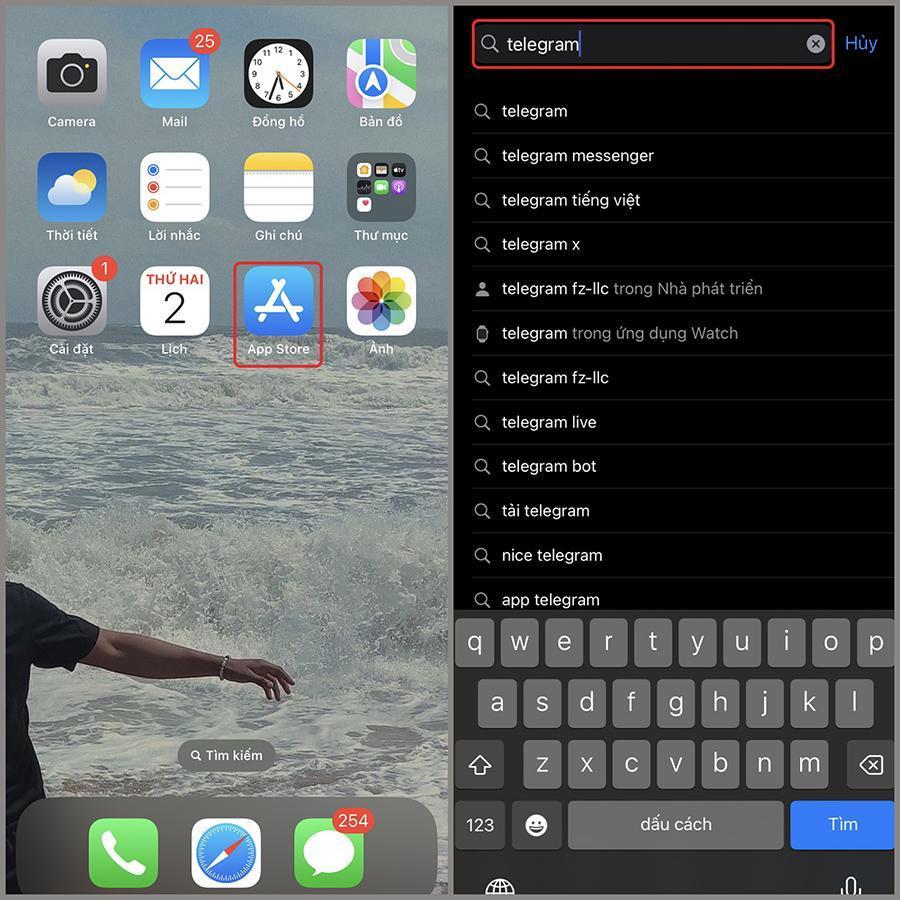
- Bước 2: Nhấn vào biểu tượng Telegram Messenger trong kết quả tìm kiếm, tiếp đến nhấn nút Nhận để tải về.
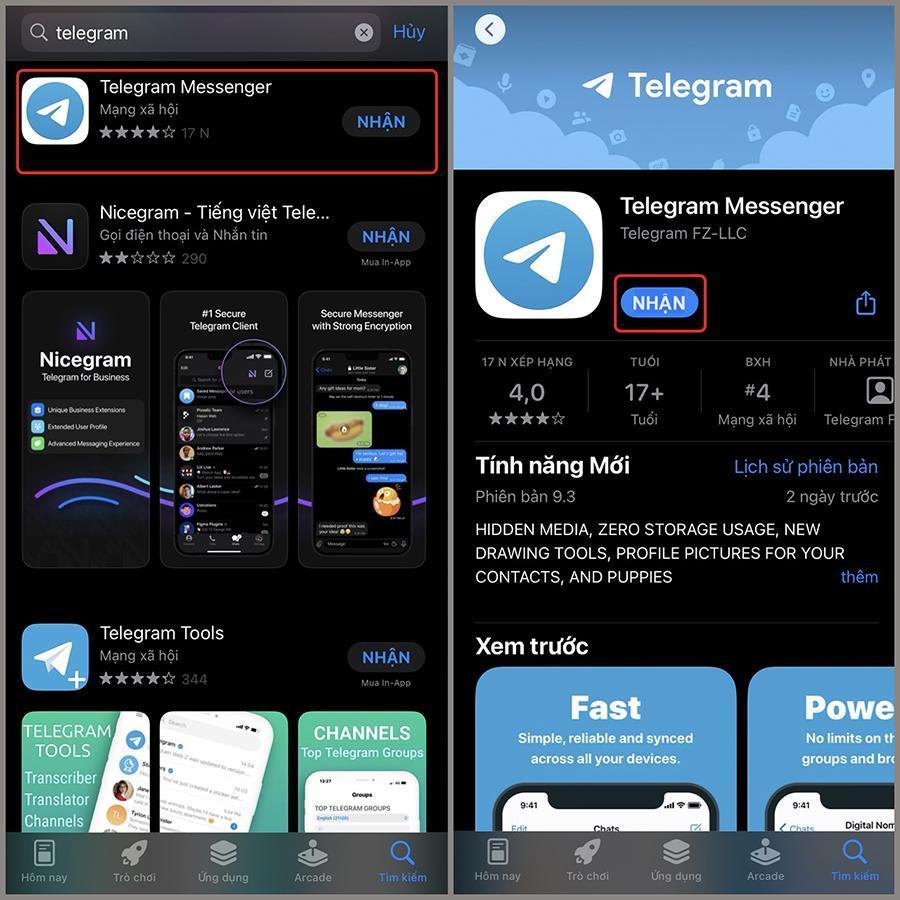
2. Cách tải Telegram trên máy tính
Dưới đây là cách tải Telegram cho máy tính Windows. Bạn có thể truy cập link tải Telegram cho MacOS để tải về cho máy Mac.
- Bước 1: Mở ứng dụng Microsoft Store trên laptop => Nhập từ khóa “Telegram” vào ô tìm kiếm và nhấn Enter.
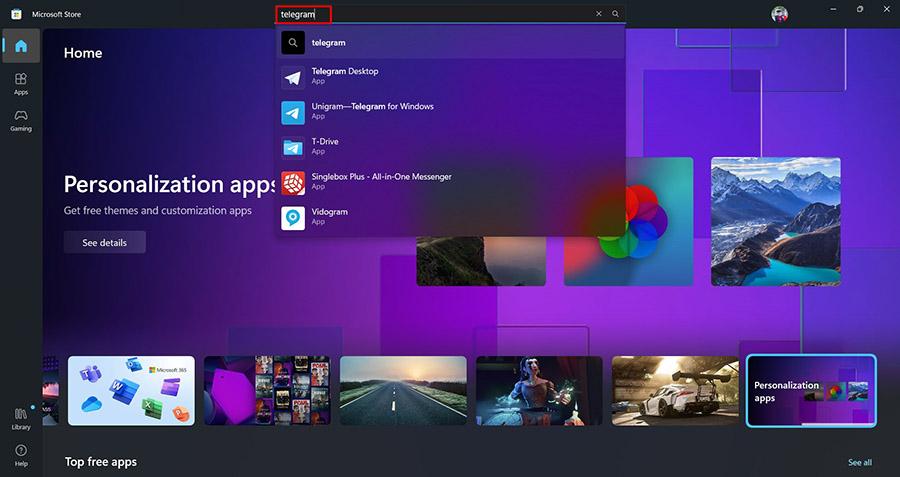
- Bước 2: Nhấn vào nút Install để tải app Telegram Desktop về máy.
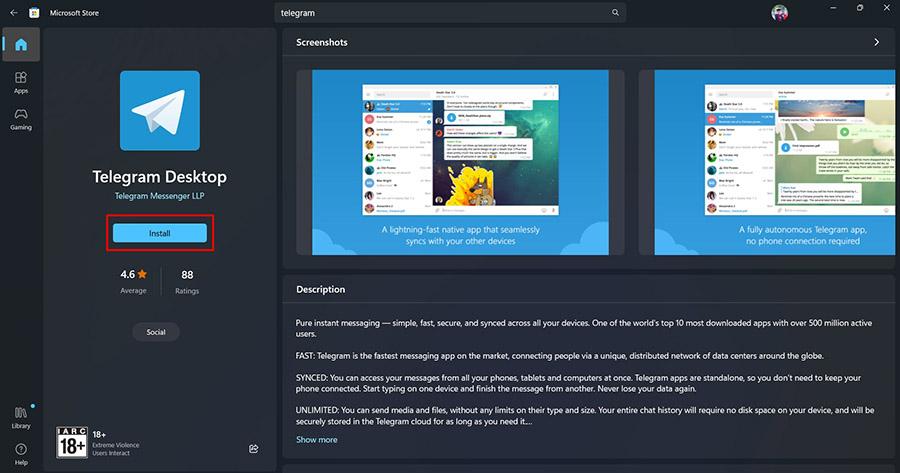
- Bước 3: Sau khi cài đặt xong, nhấn Open để bắt đầu sử dụng.
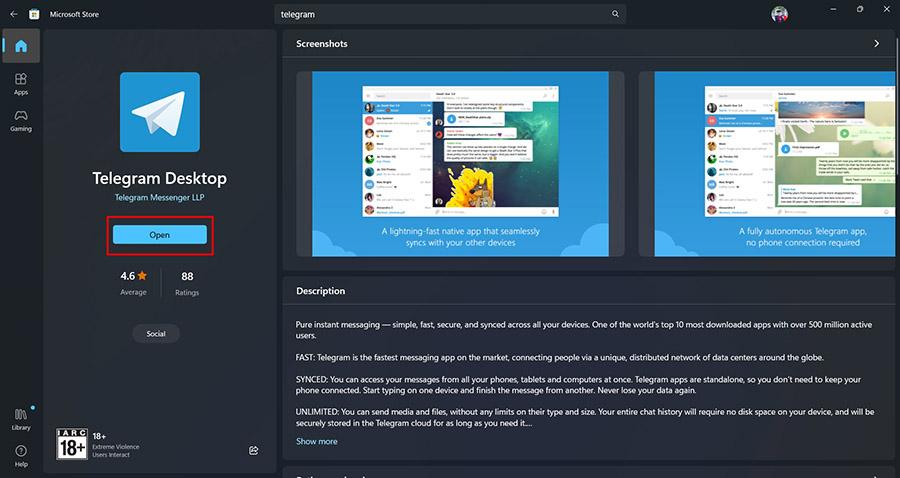
II. Hướng dẫn đăng ký, đăng nhập tài khoản Telegram
- Để có thể sử dụng Telegram để nhắn tin, bạn cần phải có tài khoản. Tham khảo bài viết Cách tạo tài khoản Telegram để được hướng dẫn chi tiết nhé.
- Ngoài ra, Telegram cũng có 2 hình thức đăng nhập trên điện thoại và PC. Muốn biết chi tiết, bạn click vào bài viết 3 cách đăng nhập Telegram.
- Nếu không cài đặt Telegram trên thiết bị, bạn cũng có thể đăng nhập Telegram trên Web để sử dụng.
III. Cách cài đặt tiếng Việt cho Telegram
Đối với người dùng Việt, khi sử dụng bất kỳ ứng dụng nào nên dùng ngôn ngữ tiếng Việt để tiện lợi hơn trong quá trình sử dụng, kể cả Telegram cũng vậy. Cách cài đặt tiếng Việt cho Telegram như sau:
- Bước 1: Truy cập vào đường link sau: https://t.me/setlanguage/abcxyz.
- Bước 2: Sau đó, giao diện sẽ được tự động điều hướng về ứng dụng Telegram với hiển thị như hình dưới đây. Bạn sẽ cần phải nhấn vào Change.
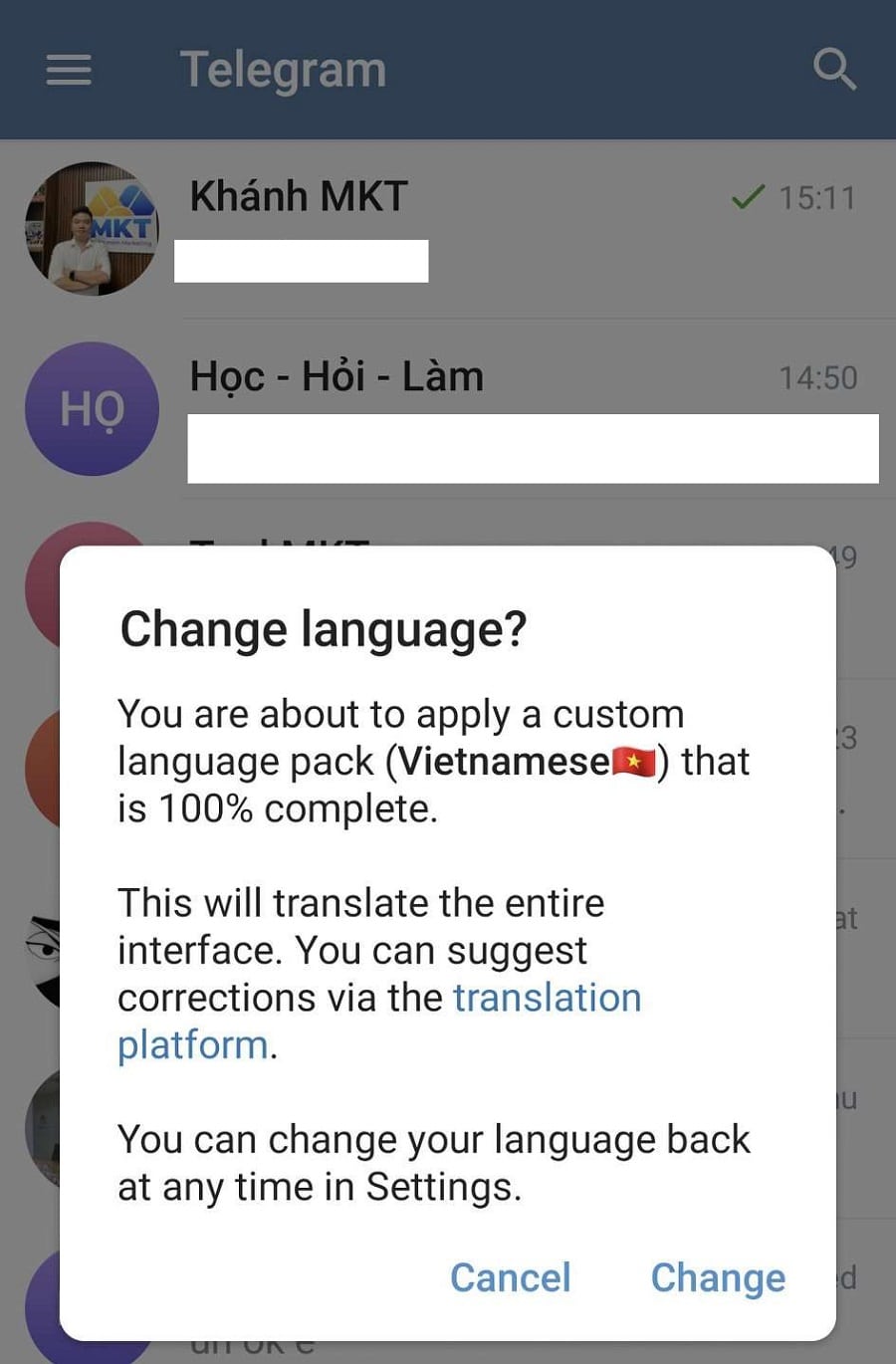
- Bước 3: Đợi vài giây để ứng dụng được thiết lập lại. Quá trình cài đặt tiếng Việt cho Telegram sẽ được cập nhật tự động và hoàn tất.
IV. Cách kết bạn trên Telegram
Cách kết bạn trên Telegram rất đơn giản, bạn có thể kết bạn bằng số điện thoại hoặc tìm kiếm và kết bạn với những người dùng Telegram ở gần bạn. Cách thực hiện như sau:
Yêu cầu:
- Số điện thoại tìm kiếm phải được người kia đăng ký tài khoản Telegram.
- Telegram sẽ tự động thêm những người có trong danh bạ điện thoại vào danh sách liên hệ nếu họ có sử dụng Telegram.
- Nên sử dụng cách này với những người không có trong danh bạ của bạn.
1. Cách kết bạn Telegram bằng số điện thoại
- Bước 1: Mở ứng dụng Telegram => nhấn vào biểu tượng cây bút ở góc dưới bên phải.
- Bước 2: Chọn vào biểu tượng dấu cộng ở góc dưới bên phải.
- Bước 3: Nhập họ, tên và số điện thoại của người bạn muốn kết bạn => chọn Tạo liên hệ để hoàn tất.
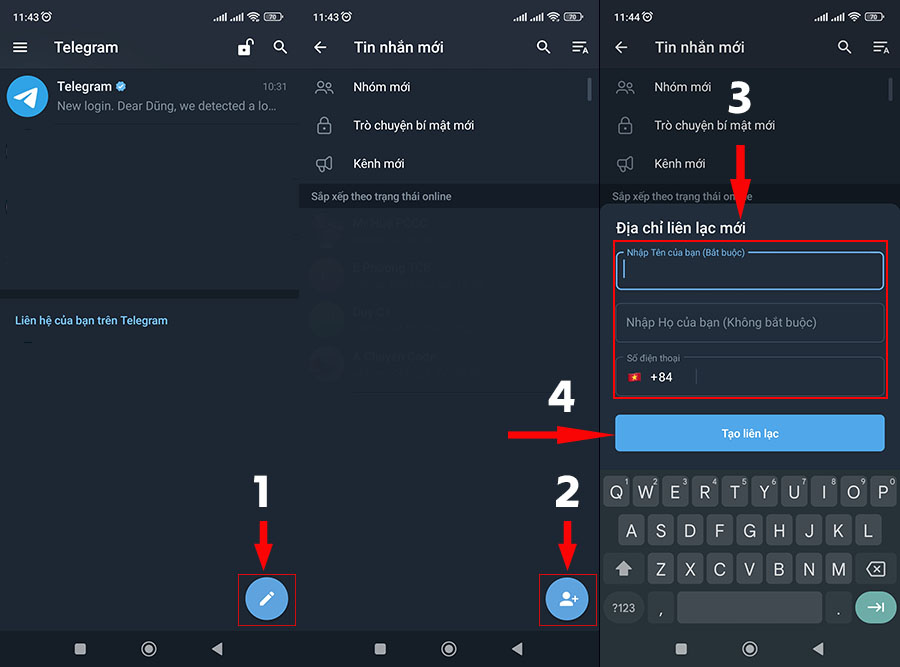
Trong đó:
- Tên: Nhập tên của người đó (bắt buộc).
- Họ: Nhập họ của người đó (không bắt buộc).
- Nếu muốn kết bạn với người nước ngoài trên Telegram thì bạn thay đổi mã quốc gia (+84) thành mã quốc gia của người đó và nhập số điện thoại của người đó để kết bạn.
2. Kết bạn Telegram bằng cách tìm quanh đây
Ngoài cách kết bạn theo số điện thoại, Telegram cũng có phép bạn kết bạn bằng cách quét những người dùng Telegram xung quanh bạn. Cách thực hiện như sau:
- Bước 1: Mở app Telegram trên điện thoại => Nhấn vào Menu ở góc trên bên trái => chọn Danh bạ.
- Bước 2: Chọn Tìm người xung quanh => nhấn vào Cho phép truy cập.
- Bước 3: Danh sách những người dùng hiện ra, chọn người mà bạn muốn thêm bạn bè.
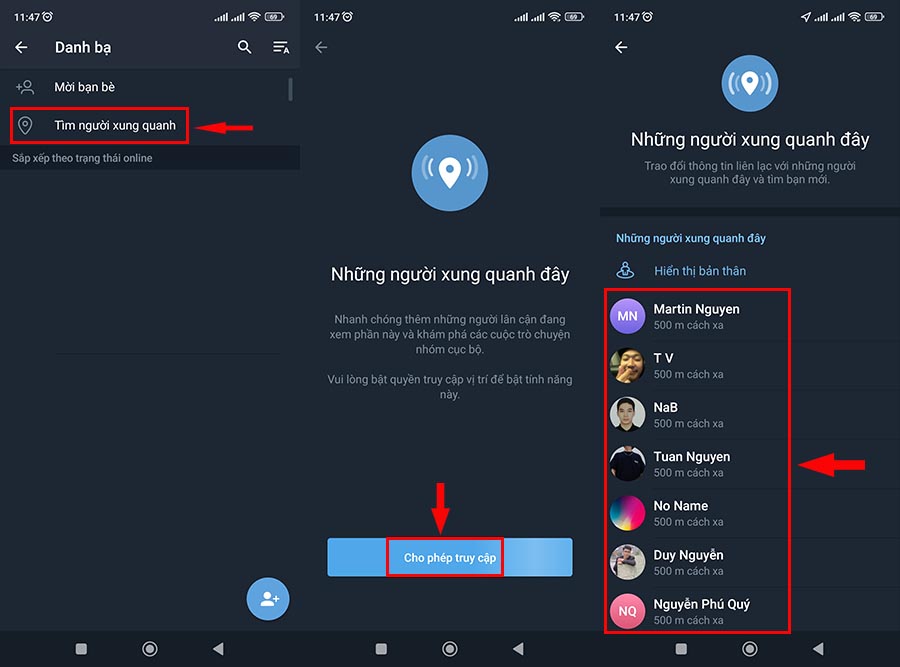
- Bước 4: Nhấn vào dấu 3 chấm ở phía trên bên phải => chọn Thêm vào danh bạ để kết bạn => Cuối cùng chọn Hoàn thành để hoàn tất.
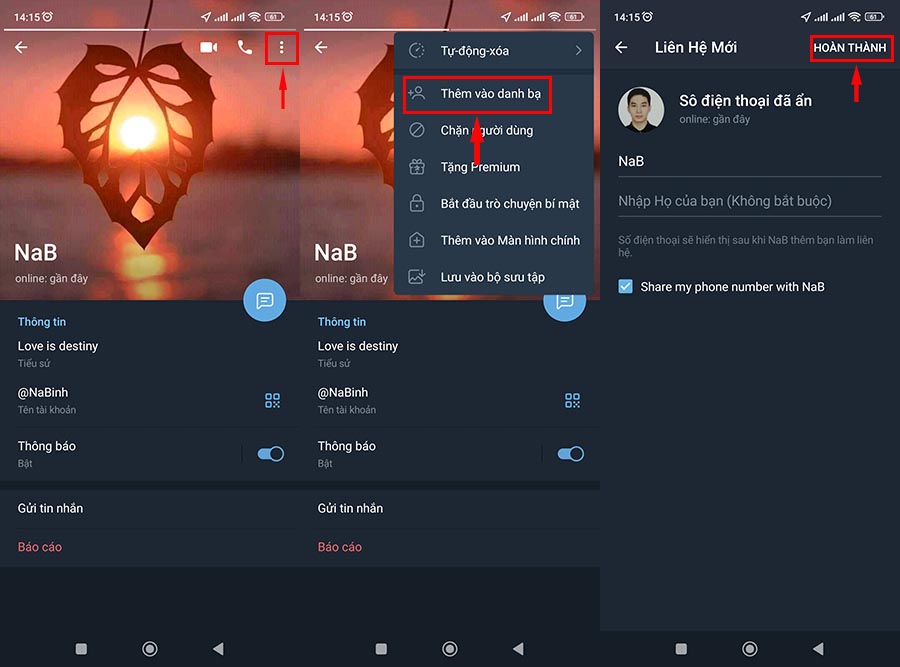
V. Cách tạo cuộc trò chuyện bí mật trên Telegram
Lưu ý:
- Tính năng này hiện tại chỉ hỗ trợ phiên bản trên điện thoại.
- Chế độ trò chuyện bí mật này cũng chỉ hiển thị khi người bạn chat cũng đang online trên ứng dụng và các thao tác bạn sử dụng trong cuộc hội thoại đều sẽ thông báo trong giao diện.
Các bước tạo cuộc trò chuyện bí mật trên Telegram như sau:
- Bước 1: Mở ứng dụng Telegram và tìm bạn muốn trò chuyện bí mật với.
- Bước 2: Nhấn vào biểu tượng More => chọn Start Secret Chat.
- Bước 3: Nhấn Start để bắt đầu trò chuyện.
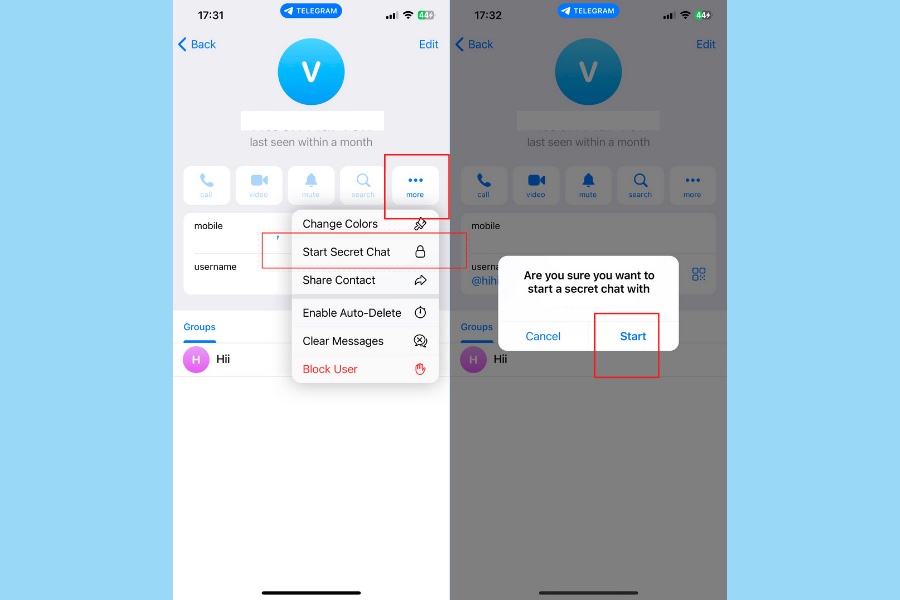
VI. Cách chặn tin nhắn rác trên Telegram
Lưu ý: Sau khi bạn chặn tin nhắn Telegram, bạn sẽ không thể nhận được tin nhắn hay cuộc gọi từ người dùng đó nữa.
Các bước chặn tin nhắn trên Telegram trên điện thoại như sau:
- Bước 1: Mở ứng dụng Telegram => nhấn vào biểu tượng Menu ở góc trên bên trái.
- Bước 2: Chọn Cài đặt => Riêng tư và bảo mật.
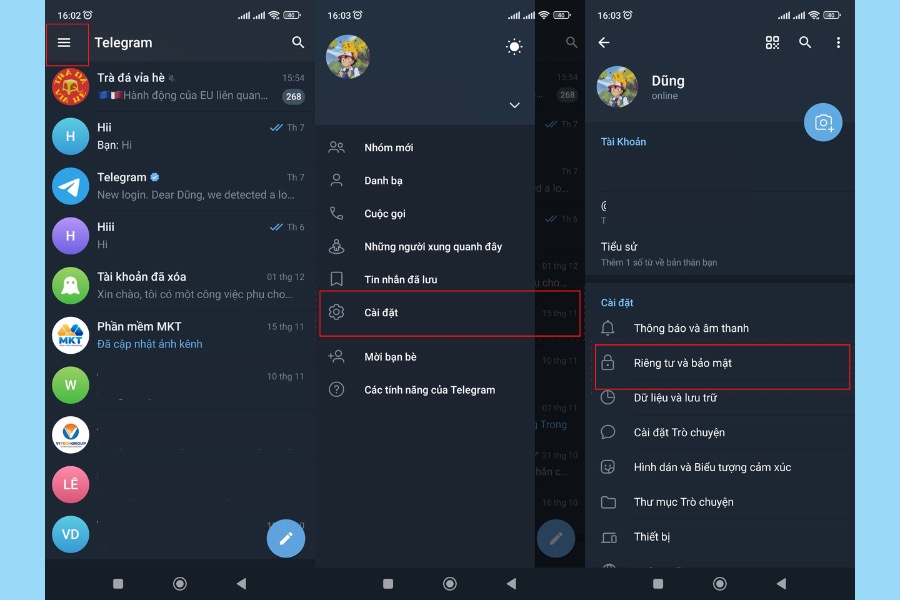
- Bước 3: Nhấn vào Những người dùng đã bị chặn => Nhấn Chặn người dùng. Sau đó bạn chọn người bạn muốn chặn trên Telegram. Bạn có thể chọn theo Cuộc trò chuyện hoặc trong Danh bạ.
- Bước 4: Hệ thống gửi thông báo xác nhận “Bạn có chắc rằng mình muốn chặn XXX?” => Chọn Chặn người dùng.
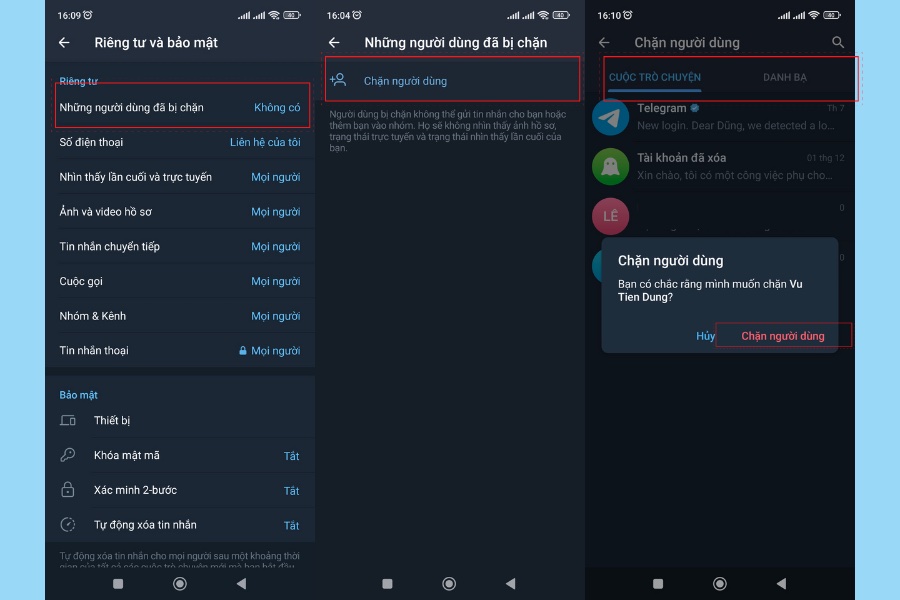
VII. Cách khôi phục tin nhắn đã xóa, tin nhắn bị ẩn trên Telegram
Bạn có thể khôi phục tin nhắn bị ẩn hoặc đã xóa trên Telegram. Tuy nhiên, trước khi thực hiện bạn cần lưu ý một số điều sau đây.
1. Cách khôi phục tin nhắn đã xóa trên Telegram
Lưu ý:
- Bạn chỉ có 5 giây để quyết định khôi phục tin nhắn đã xóa hay không.
- Qua 5 giây nếu bạn không thao tác gì thêm thì tin nhắn đó sẽ bị xóa vĩnh viễn khỏi hệ thống, không thể khôi phục.
Các bước khôi phục tin nhắn đã xóa trên Telegram như sau:
- Bước 1: Mở app Telegram => nhấn và giữ tin nhắn bạn muốn xóa.
- Bước 2: chọn vào biểu tượng thùng rác phía trên bên phải => chọn Delete Chat để xóa tin nhắn.
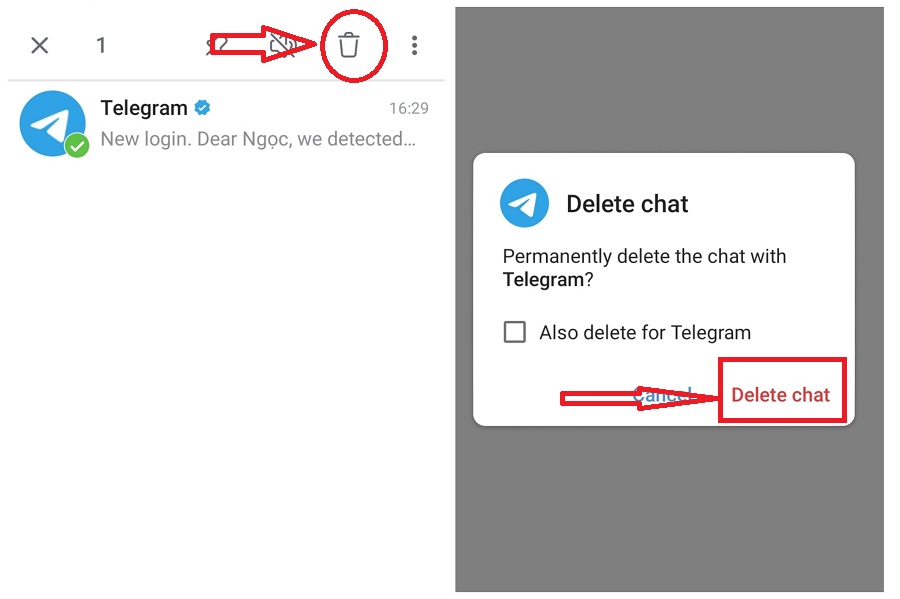
- Bước 3: Để khôi phục tin nhắn đã xóa trên Telegram, bạn nhấn vào nút Undo.
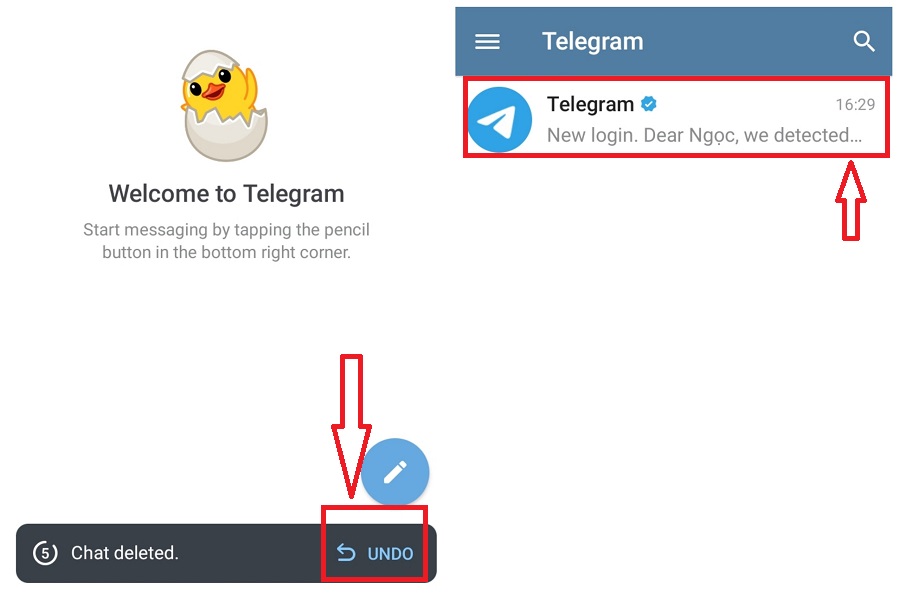
2. Cách khôi phục tin nhắn bị ẩn trên Telegram
Những tin nhắn đã bị đưa vào mục tin nhắn lưu trữ ẩn trên Telegram sẽ không xuất hiện trong danh sách chat nhưng nội dung vẫn còn, không hề bị xóa nên cách khôi phục đơn giản.
- Bước 1: Bạn mở ứng dụng Telegram, nhấn vào mục Archived Chats.
- Bước 2: Nhấn và giữ cuộc trò chuyện muốn khôi phục, chọn vào biểu tượng dấu 3 chấm phía trên bên phải.
- Bước 3: Chọn Unarchive để khôi phục tin nhắn đã bị ẩn trên Telegram.
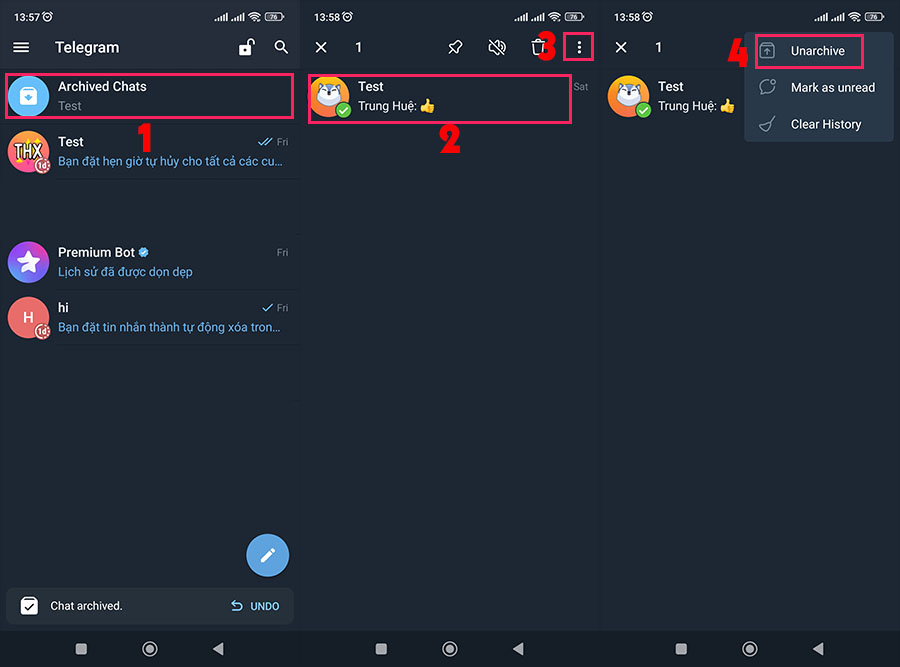
VIII. Cách tạo Group Chat, Channel trên Telegram
Để thực hiện tạo Group Chat, Channel trên Telegram bạn thực hiện theo hướng dẫn sau đây.
1. Cách tạo Group Telegram
Cũng tượng trên Zalo, bạn cũng có thể tạo nhóm chat để nhắn tin, trò chuyện với bạn bè, đồng nghiệp một cách đơn giản. Các bước tạo Group Telegram như sau.
- Bước 1: Mở ứng dụng Telegram => chọn vào biểu tượng cây bút ở dưới cùng.
- Bước 2: Chọn New Group.
- Bước 3: Chọn thành viên bạn muốn thêm vào Group Chat => Sau đó chọn Mũi tên Next.
- Bước 4: Đặt tên, ảnh đại diện cho Group Telegram => Chọn biểu tượng dấu tick hoàn thành.
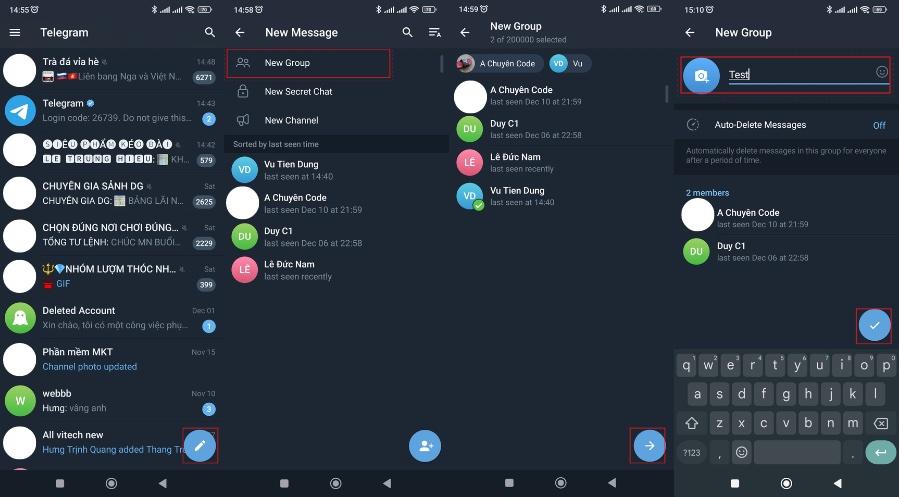
2. Cách tạo Channel Telegram
Channel Telegram cũng là một kênh bán hàng online hiệu quả để tiếp cận khách hàng, push sale nhanh chóng. Cách tạo Channel trên Telegram như sau:
- Bước 1: Mở ứng dụng Telegram trên điện thoại => Chọn biểu tượng hình cây bút ở góc phải dưới cùng.
- Bước 2: Nhấn vào New Chanel => Chọn Create Channel.
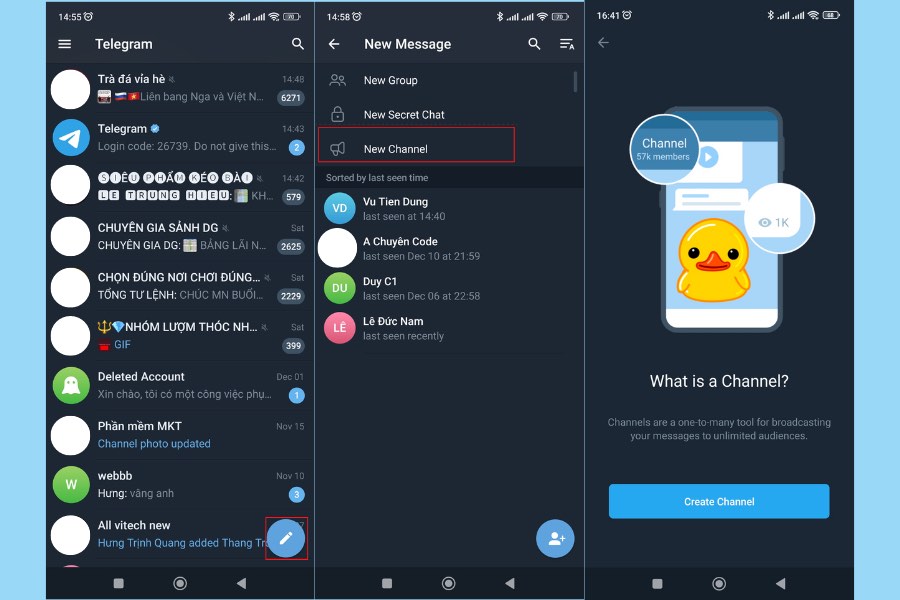
- Bước 3: Đặt tên và ảnh đại diện cho channel => Chọn biểu tượng dấu tick ở góc phải phía trên màn hình.
- Bước 4: Chọn loại kênh là công khai (public) hay riêng tư (private) tại mục Channel type => Sau đó tạo link truy cập cho kênh mới tạo tại mục Permanent link => Chọn tiếp biểu tượng dấu tick ở góc phải bên trên màn hình.
- Bước 5: Bạn có thể add người theo dõi kênh vào channels của mình, sau đó nhấn mũi tên Next. Như vậy, bạn đã tạo thành công Channel Telegram trên điện thoại.
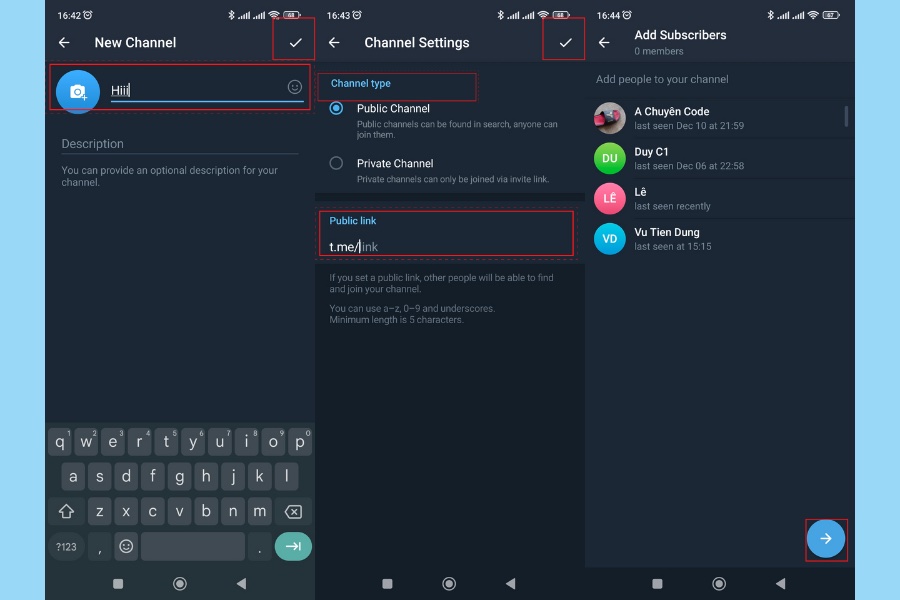
IX. Cách tải Sticker Telegram
Để cuộc trò chuyện trở nên thú vị hơn, bạn đừng quên tải Sticker cho Telegram theo hướng dẫn dưới đây.
- Bước 1: Mở ứng dụng Telegram, chọn một cuộc trò chuyện bất kỳ, nhấn vào mục Stickers.
- Bước 2: chọn vào biểu tượng Cài đặt ở góc dưới bên phải màn hình.
- Bước 3: Chọn Trending Stickers.
- Bước 4: Chọn bộ Sticker yêu thích => nhấn vào Add để tải về là xong.
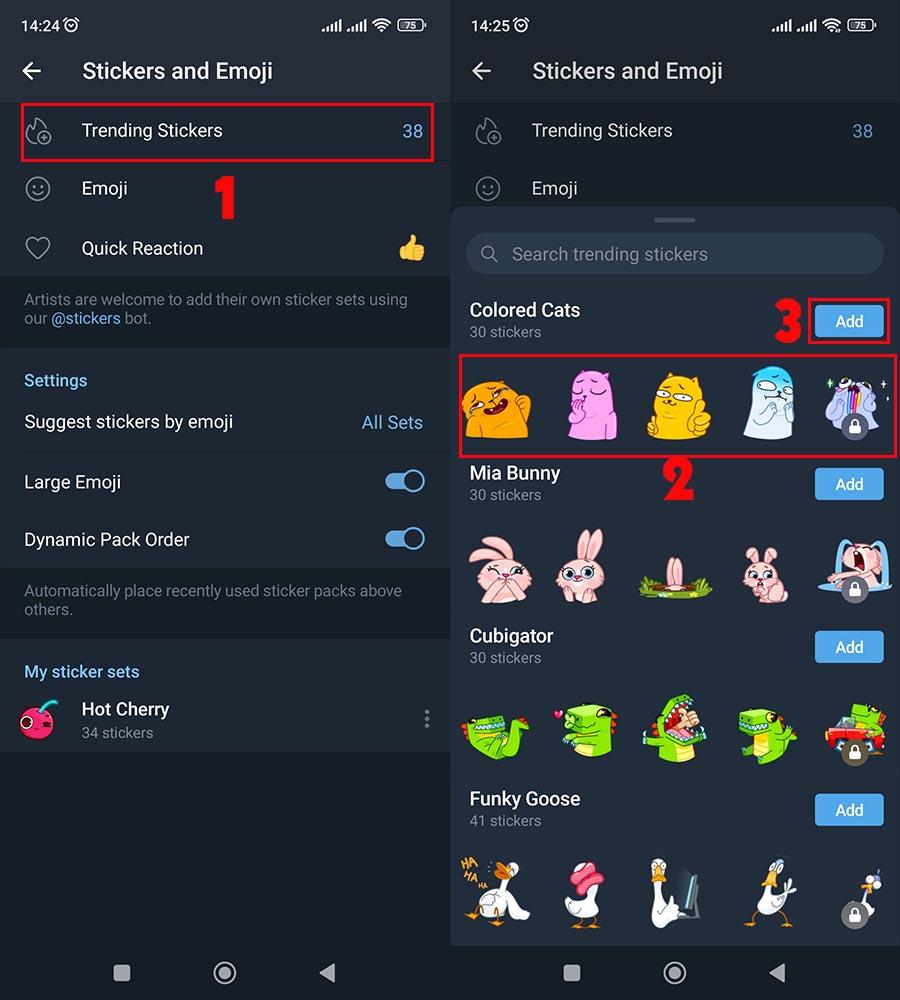
X. Cách cài đặt chế độ ban đêm trên Telegram
Telegram cũng có chế độ ban ngày và ban đêm, ở chế độ ban đêm, ứng dụng sẽ tự động điều chỉnh độ sáng cho phù hợp, giúp người dùng cảm thấy dễ chịu hơn khi sử dụng. Các bước thực hiện như sau:
- Bước 1: Mở ứng dụng Telegram, nhấn vào biểu tượng Menu ở góc trên bên trái.
- Bước 2: Chọn Cài đặt.
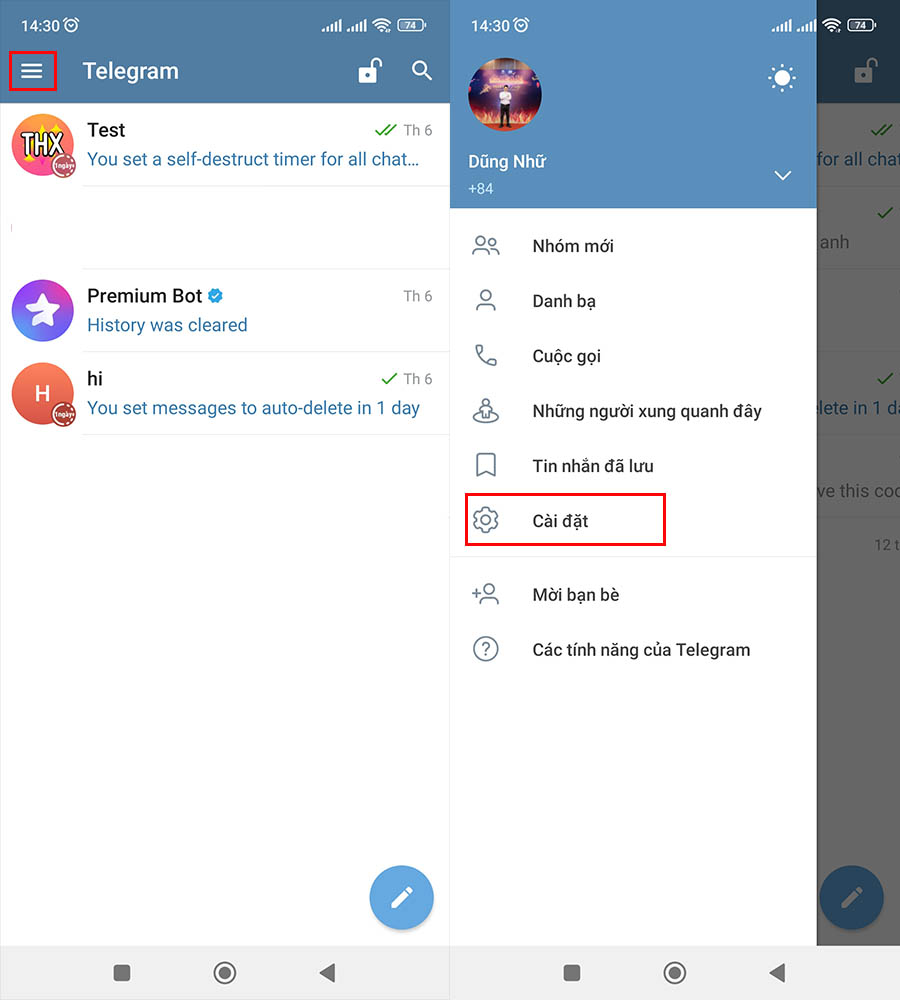
- Bước 3: Chọn Cài đặt trò chuyện.
- Bước 4: Chọn Chuyển sang chế độ ban đêm là hoàn thành.
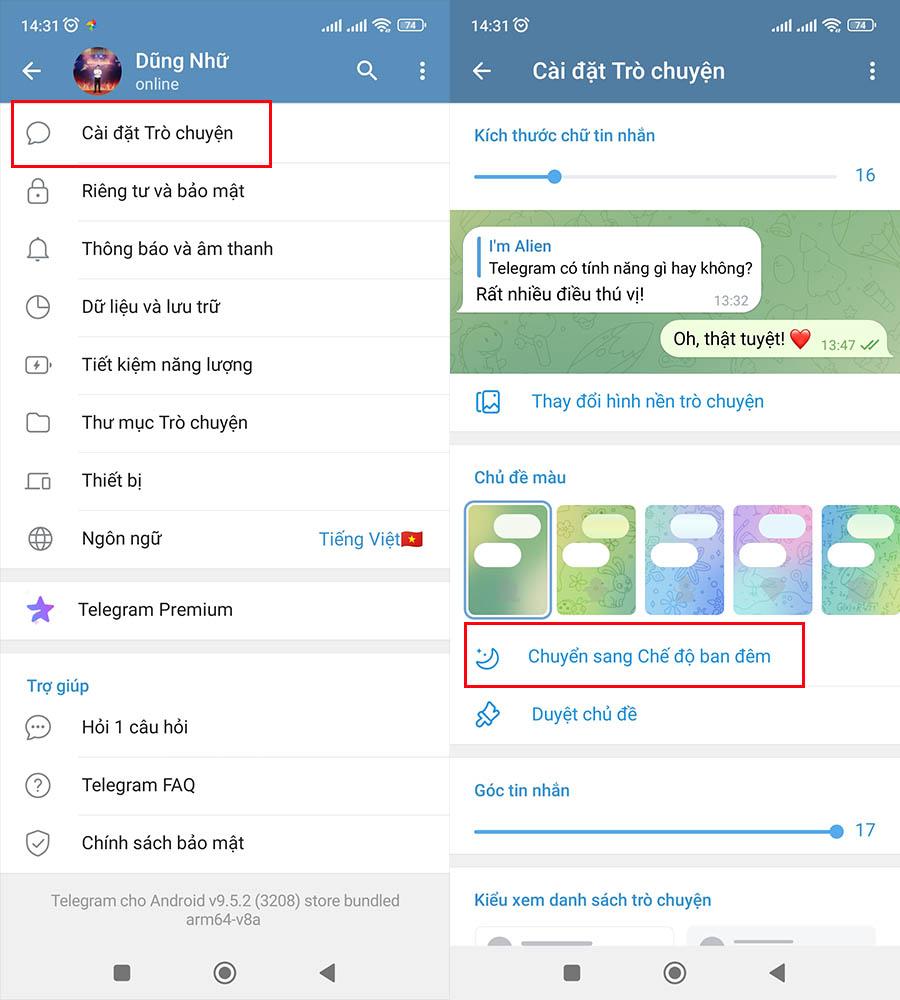
Kết luận
Trên đây là hướng dẫn cách sử dụng Telegram từ A – Z dành cho người mới. Hy vọng bài viết này sẽ hữu ích dành cho bạn, nếu thấy hay thì đừng quên chia sẻ cho mọi người cùng biết nhé. Chúc các bạn thành công.
Xem thêm:
- 3 Bước kinh doanh trên Telegram có thu nhập cao
- 8 cách kéo mem Telegram vào Channel, Group nhanh chóng
- Có thể tạo tài khoản Telegram bằng Gmail không?